Keypirinha : un boost de productivité que vous allez adorer
Si vous aimez gagner du temps et être super efficace, laissez-moi vous parler de Keypirinha. Cette application peut vraiment simplifier votre quotidien. En gros, c’est un lanceur d’applications ultra rapide et personnalisable. Mais pourquoi est-il si génial ?
Voici mon expérience avec quelques packages et un focus sur le package websearch que je trouve particulièrement cool.
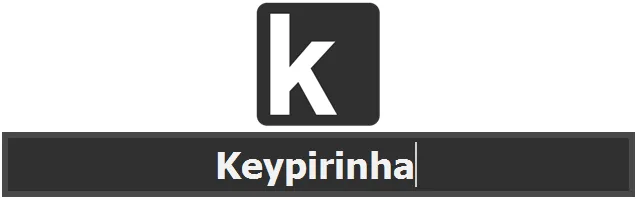
Pourquoi Keypirinha ?
Keypirinha n’est pas juste un autre lanceur d’applications. Il est rapide comme l’éclair et ne consomme presque rien en termes de ressources. Pour quelqu’un comme moi qui aime avoir un bureau bien organisé sans ralentissements, c’est parfait.
Avant de découvrir Keypirinha, j’utilisais Launchy. Bien que Launchy soit un bon outil, j’ai trouvé que Keypirinha était encore plus rapide et offre plus d’options de personnalisation. En plus, Keypirinha semble mieux gérer les extensions et les fonctionnalités avancées.
Ce qui me plaît dans Keypirinha
- Personnalisation : vous pouvez vraiment le configurer à votre sauce.
- Extensions : il y a plein de packages pour ajouter des fonctionnalités super pratiques.
En dehors de Launchy, j’ai aussi testé PowerToys Run mais je n’ai pas été convaincu.
Mes packages incontournables
Pour tirer le meilleur de Keypirinha, j’ai installé plusieurs packages qui ajoutent des fonctions vraiment pratiques. Voici ceux que j’utilise le plus :
- SystemCommands : pour redémarrer, arrêter ou mettre en veille mon ordinateur.
- Steam : pour lancer rapidement mes jeux Steam.
- WindowsApps : pour accéder facilement aux applications Windows installées.
- Calculator : pour des calculs rapides sans quitter le clavier.
Le package websearch : une pépite
Parmi tous les packages, websearch est un de mes préférés. Il permet de lancer
des “recherches” sur le web directement depuis Keypirinha. Et comme il est ultra
configurable, je peux l’utiliser dans des cas précis pour gagner du temps.
C’est tellement pratique que je ne pourrais plus m’en passer. Voici quelques exemples
de commandes :
dnswatch: Pour faire un DNS Lookup d’un domaine.whois: Pour obtenir des infos sur un domaine.repo: Pour accéder à mes dépôts GitHub.
Et le mieux, c’est que ça fonctionne avec vos propres sites, sans nécessairement que le paramètre soit une recherche (mais ça peut être simplement une ID, un slug…) ! Vous pourrez voir cela dans la configuration ci-dessous.
Configurer websearch
Configurer websearch est assez simple. Voici comment j’ai configuré
quelques-unes de mes recherches (%s est le paramètre de recherche) :
[site/DNSWatch]
url = http://www.dnswatch.info/dns/dnslookup?la=en&host=%s&type=A&submit=Resolve
[site/whois]
url = http://whois.domaintools.com/%s
[site/repo]
url = https://github.com/lmeyer/%s/issues
[site/issue]
url = https://github.com/search?q=org%3Awinesitting+%s&type=issues
[site/order]
url = https://app.winesitting.com/request/%s
[site/local]
url = http://%s.localhost
[site/nts]
url = https://www.nts.live/infinite-mixtapes/%s
home_url = https://www.nts.live/infinite-mixtapesCette config me permet de d’accéder à ce que je veux ultra rapidement, ce qui est parfait quand je suis en plein travail et que j’ai besoin d’une info rapide.
Conclusion
Keypirinha est devenu un outil indispensable pour moi. Il me fait gagner un temps fou et rend mon travail beaucoup plus fluide. Si vous ne l’avez pas encore essayé, je vous conseille vivement de le tester. Pour plus d’infos et pour le télécharger, rendez-vous sur le site officiel.
J’espère que cet article vous donnera envie de découvrir Keypirinha et de l’adopter dans votre quotidien.